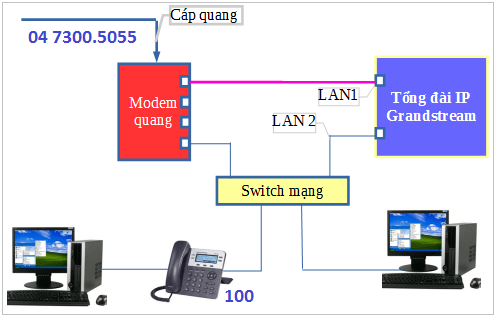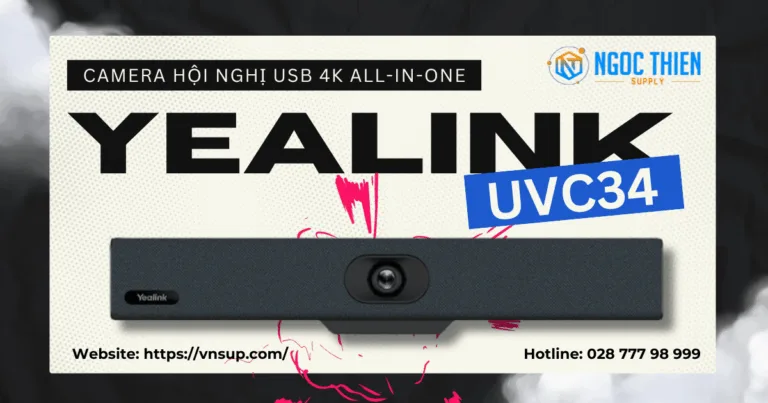Hướng dẫn Kết nối SIPtrunk, SIP Account của nhà mạng FPT, VNPT, Viettel, CMC với tổng đài IP Grandstream UCM61xx, UCM62xx, UCM6510, điện thoại IP Grandstream
A. Phương án kết nối Siptrunk qua ip public, hoặc mở cổng kết nối điện thoại từ xa qua IP Public
1. Mô hình kết nối
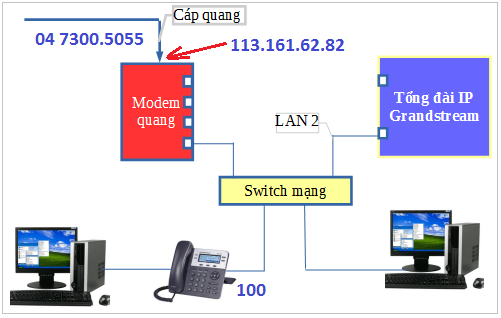
2. Cài đặt kết nối
Bước 1: Mở cổng trên Modem: Vào modem -> Vào Nat và thực hiện mở cổng (như ví dụ bên dưới)
– Wan Interface: Đường cáp quang được nối vào cổng nào trên modem (chọn chính xác)
– Local Computer: Địa chỉ IP tổng đài (cái này phải chính xác)
– Giải cổng cần mở:
+ Giải cổng 5060 -> 5080 (Chú ý giải cổng từ 5060 đến 5080)
+ Giải cổng 10000 -> 20000 (chú ý giải cổng từ 10.000 đến 20.000)
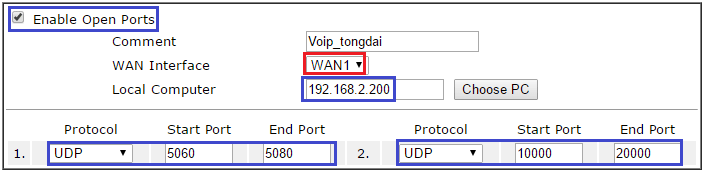
Bước 2: Kết nối đầu số SIPtrunk: Vào tổng đài IP -> PBX -> Basic Call Routes -> VoIP Trunks và thao tác như hình vẽ
– Hình khoanh mầu xanh là thông số nhà cung cấp đầu số cấp cho bạn
– Hinh khoanh mầu đỏ thực hiện đúng như hình vẽ (From domain: theo IP Public của khách hàng)
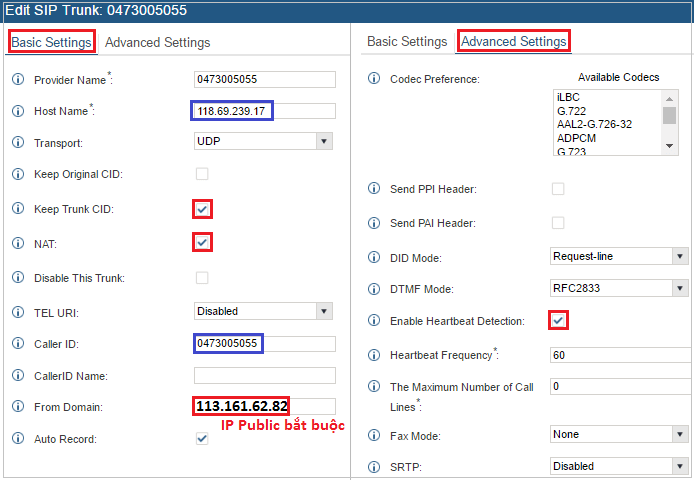
Bước 3: Nat cổng trên tổng đài điện thoại IP: Vào tổng đài IP -> SIP Settings -> Nat và thao tác như hình dưới
– Hình khoanh xanh: Là địa chỉ IP public của đường cáp quang của bạn, địa chỉ IP này do nhà cung cấp đường cáp quang cung cấp
– Hình khoanh đỏ: Là giải mạng Local của bạn, nếu bạn có nhiều giải bạn cần bổ xung vào
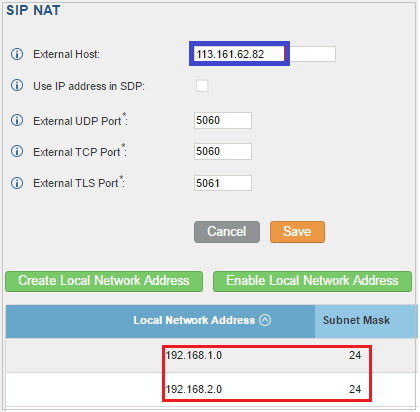
Bước 4: Tận hướng thành quả cài đặt: Nếu hiển thị xanh thì kết nối thành công
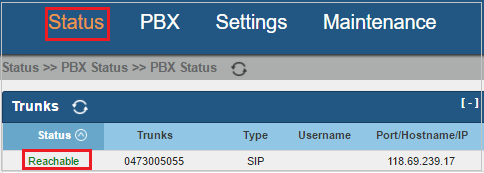
B. Phương án kết nối qua kênh riêng và nat cổng ra ngoài đồng thời
– Đây là phương án chạy backup tự động khi đường kênh riêng chết hệ thống tự động link qua IP Public để kết nối
– Hoặc máy lẻ ở ngoài mạng internet kết nối vào hệ thống
1. Mô hình kết nối
a. Với nhà mạng FPT/CMC thường họ sẽ kéo đường cáp quang kênh trắng riêng kết nối vào tổng đài
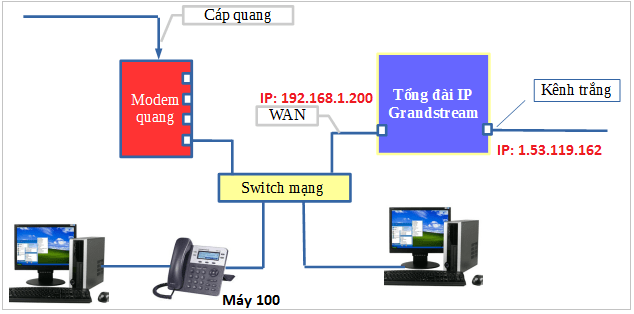
b. Với nhà mạng VNPT/Viettel họ sử dụng cổng 4 trên modem dùng cho VoIP và các cổng khác dùng cho Internet,

2. Cài đặt kết nối thông qua ví dụ sau kết nối theo hình 1.a
Ví dụ: Ta có thông số kết nối như sau
a. Thông số kết nối qua kênh trắng
+ Địa chỉ IP cổng LAN 1: 1.53.119.162
+ Gateway: 1.53.119.161
+ IP server kết nối VoIP: 118.69.114.121
b. Thông số kết nối qua IP Public
+ Giải địa chỉ IP LAN 2: 192.168.1.x
+ Gateway: 192.168.1.1
+ IP server kết nối VoIP: 118.69.114.125
Bước 1: Kết nối cổng phần cứng, vào Setings -> Network settings -> Basic settings
– Lan 1: Dùng kết nối kênh trắng thông số do nhà mạng cung cấp
– Lan 2: Kết nối cho mạng Local (Chú ý: chọn gateway default là LAN 2)
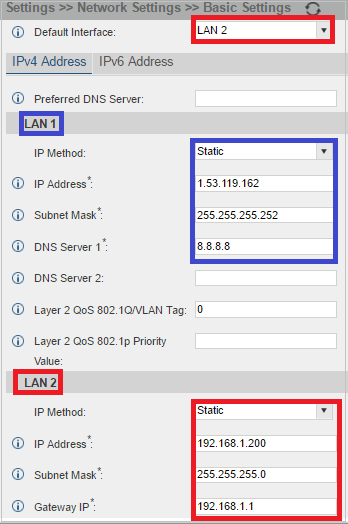
Bước 2: Cài đặt routing theo cổng mạng, vào Setings -> Network settings -> Static routes (như hình dưới)
Chú ý: Chọn cổng LAN chính xác khi route ra
Như hình ta thấy:
+ Nếu link đến IP server là 118.69.114.121 thì sẽ qua cổng LAN 1 kết nối kênh trắng để kết nối ra
+ Nếu link đến IP server là 118.69.114.125 thì sẽ qua cổng LAN 2 để kết nối qua IP public để kết nối qua internet và tương tự các máy kết nối remote qua internet cũng qua LAN 2 này
Chú ý: Bước 3 mục SIP Nat phải đặt trống
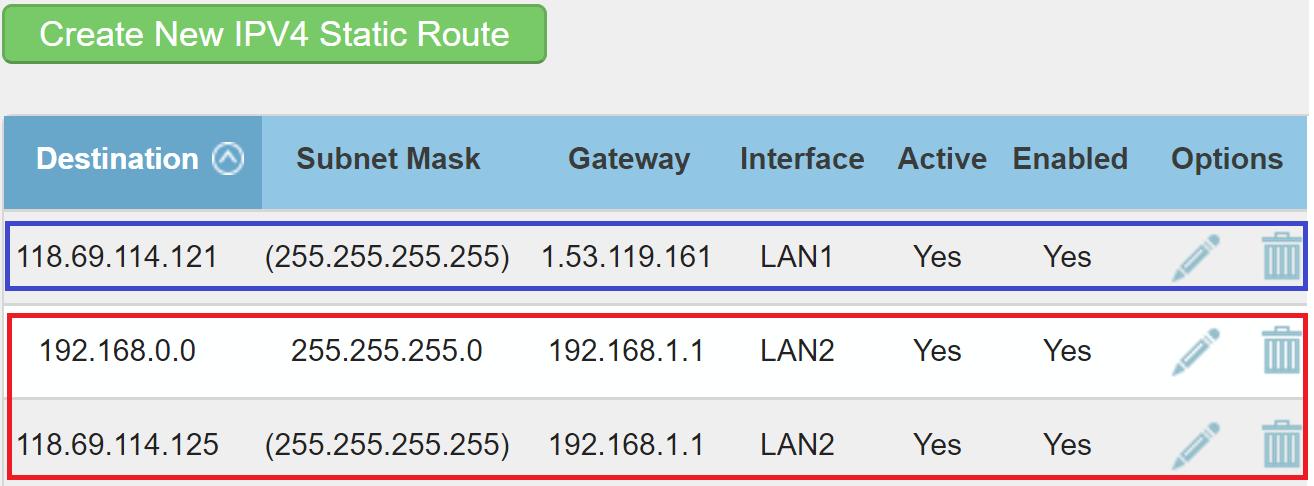
Bước 3: Nat port, vào Pbx -> Sip Settings -> Nat
– Externl host: Không đặt gì cả
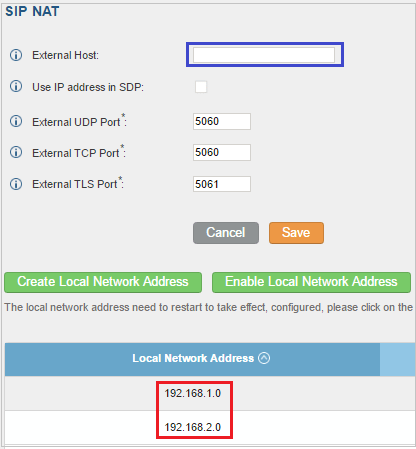
C. Phương án kết nối SIP Account
1. Đặc điểm
Phương án này các nhà mạng sẽ cấp cho bạn 1 tài khoản gồm các thông số:
+ User – Số điện thoại (Ví dụ: 0473005055)
+ Password: Password đăng ký (Ví dụ: Abc12321)
+ Domain: Địa Chỉ IP đăng ký (118.69.239.17)
+ Outboud Proxy: Địa chỉ để gọi ra (Voip.tongdai.vn)
2. Cách thức kết nối
a. Kết nối tổng đài IP Grandstream
– Vào giao diện web tổng đài IP Grandstream -> PBX -> Basic Call Routes -> Voip Trunks
– Chú ý:
+ Khoanh mầu đỏ bắt buộc
+ Khoanh mầu xanh theo thông số nhà mạng cung cấp cho bạn (thông số bên dưới là mình ví dụ)
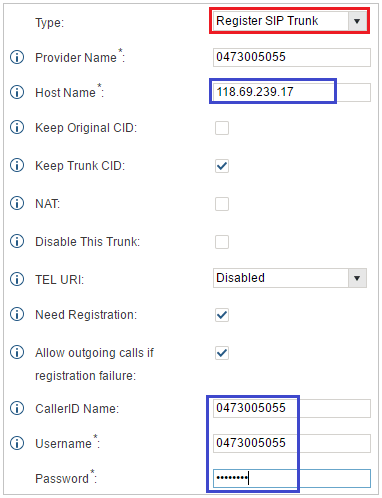
b. Kết nối với điện thoại IP Grandstream: Vào địa chỉ IP của điện thoại -> Account và cài đặt
Chú ý: Mầu đỏ là bắt buộc, khoanh mầu xanh là thông số tài khoản nhà mạng cung cấp cho bạn (thông số mầu xanh bên dưới chỉ là ví dụ)
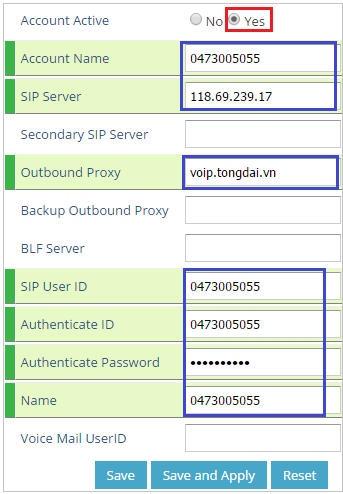
NTS – vnSup.com Chúc các bạn thành công!
Nếu có thắc mắc hay khó khăn gì trong quá trình thực hiện có thể đặt câu hỏi tại đây hoặc gọi hotline hỗ trợ kỹ thuật, chúng tôi sẽ giúp bạn trong giây lát.
NTS – VNSUP.COM Phân phối Grandstream chính hãng giá gốc.
Liên hệ mua Grandstream.